Bạn có thích ý tưởng tích hợp IE Tab trong Firefox nhưng ước rằng có nhiều tính năng hơn không? Bây giờ bạn có thể tận hưởng sự tích hợp IE Tab đó cùng với việc bổ sung đồng bộ hóa cookie và quyền truy cập vào Adblock Plus.
Thiết lập
Khi bạn đã cài đặt tiện ích mở rộng và khởi động lại Firefox, sự khác biệt duy nhất về giao diện người dùng mà bạn sẽ thấy là Biểu tượng Firefox nhỏ ở góc dưới bên phải. Đây là những gì bạn sẽ thấy nếu di chuột qua biểu tượng…
Lưu ý: Có một nút trên thanh công cụ mà bạn có thể thêm vào nếu muốn bằng cách sử dụng “Tùy chỉnh Cửa sổ Thanh công cụ”.
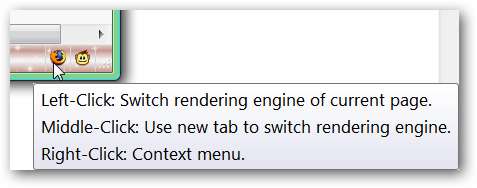
Đây là “Menu Nhấp chuột phải” cho biểu tượng. Lưu ý rằng bạn có thể mở trang web hiện tại trong “Ứng dụng bên ngoài” cũng như chuyển đổi công cụ kết xuất hoặc truy cập cài đặt. “Ứng dụng Bên ngoài” mặc định là Internet Explorer nhưng có thể được đặt thành một trình duyệt khác nếu bạn muốn ( đẹp! ).
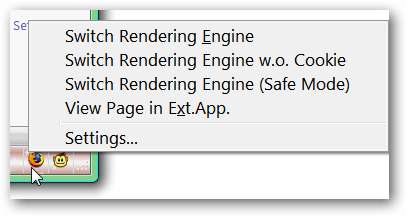
Tùy chọn
Bạn có thể truy cập các tùy chọn thông qua “Cửa sổ trình quản lý tiện ích bổ sung” hoặc bằng cách sử dụng “Trình đơn nhấp chuột phải” cho “Biểu tượng thanh trạng thái”.
Trong “Khu vực tab bộ lọc trang web”, bạn có thể sửa đổi hoặc tạo quy tắc cho trang web… các chấm màu xanh lục biểu thị một tính năng đang hoạt động (đối với các cột tương ứng của chúng).
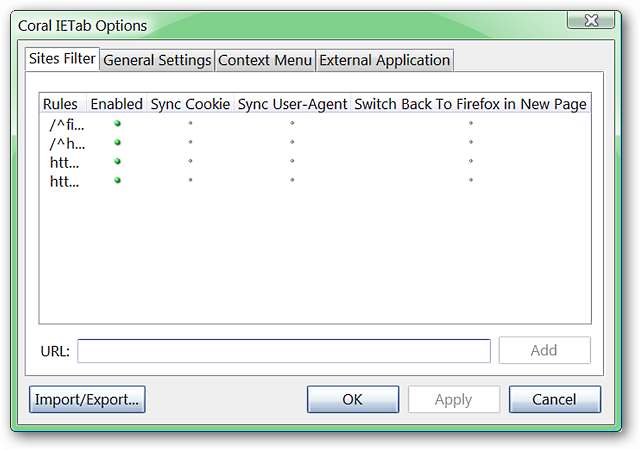
Đây là “Trình đơn Nhấp chuột Phải” cho “Danh sách Bộ lọc Trang web”…
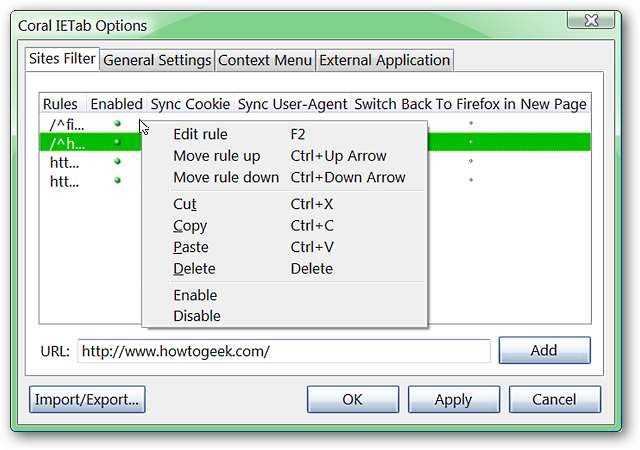
Trong “Khu vực tab Cài đặt chung”, bạn có thể chọn các tính năng được kích hoạt cho giao diện, các hành động cần thực hiện khi chuyển đổi công cụ kết xuất và nếu bạn muốn Adblock Plus hoạt động trong các Tab IE của mình.
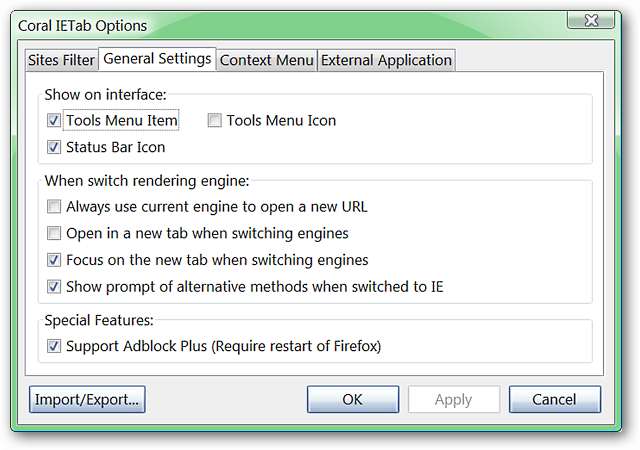
Chọn các mục menu mà bạn muốn hiển thị trong menu ngữ cảnh của Firefox trong “Khu vực tab menu ngữ cảnh”.
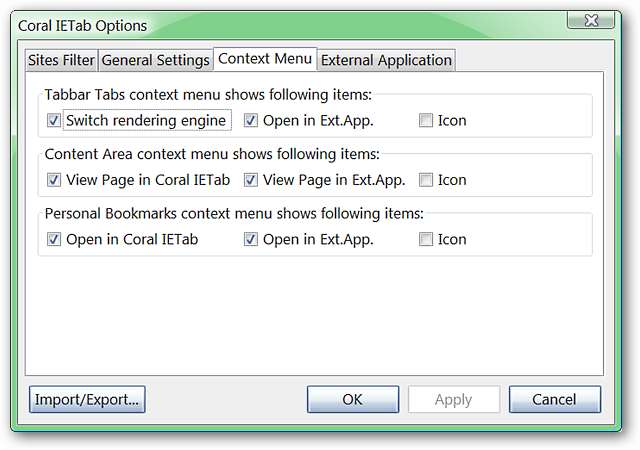
Thực hiện bất kỳ sửa đổi mong muốn nào cho trình duyệt bên ngoài được sử dụng trong “Khu vực tab ứng dụng bên ngoài”.
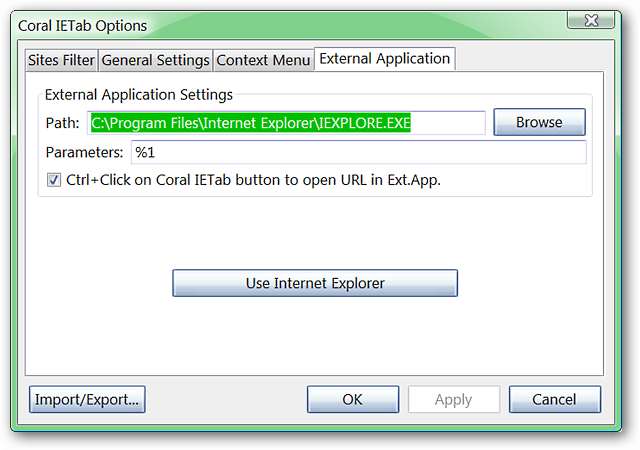
Bạn muốn chắc chắn rằng bạn đã lưu tất cả các cài đặt yêu thích của mình để cài đặt mới hoặc để chuyển sang phiên bản Firefox di động? Bạn có thể làm như vậy dễ dàng bằng cách sử dụng chức năng “Nhập / Xuất…”.
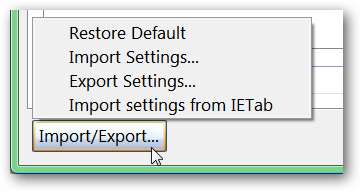
Tab Coral IE đang hoạt động
Được rồi… đã đến lúc thử mọi thứ! Tại đây, bạn có thể thấy trang web How-To Geek mở trong Tab Firefox thông thường…
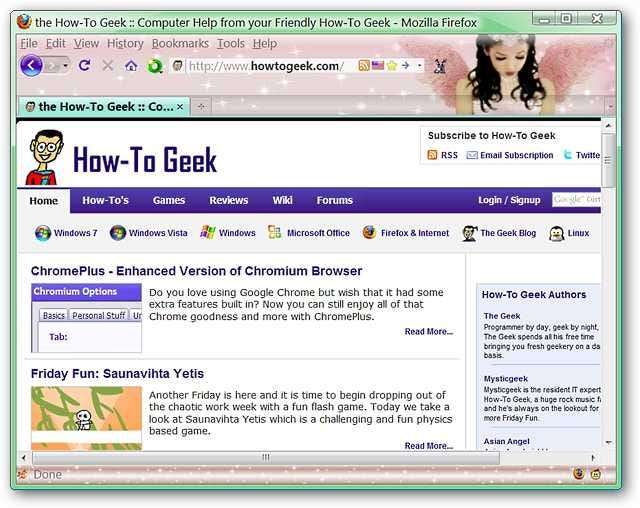
Với việc sử dụng “Biểu tượng thanh trạng thái” hoặc “Trình đơn ngữ cảnh”, bạn có thể dễ dàng chuyển sang Tab IE. Lưu ý thông báo hiển thị ở đầu khu vực cửa sổ trình duyệt… chỉ là một gợi ý hữu ích nếu trang web không hiển thị chính xác lần đầu tiên.
Bạn cũng có thể thấy rằng “Biểu tượng Thanh địa chỉ & Thanh trạng thái” đã thay đổi thành Biểu tượng dựa trên IE… điều này giúp bạn dễ dàng biết công cụ nào đang mở trong một tab cụ thể ( rất đẹp! ).
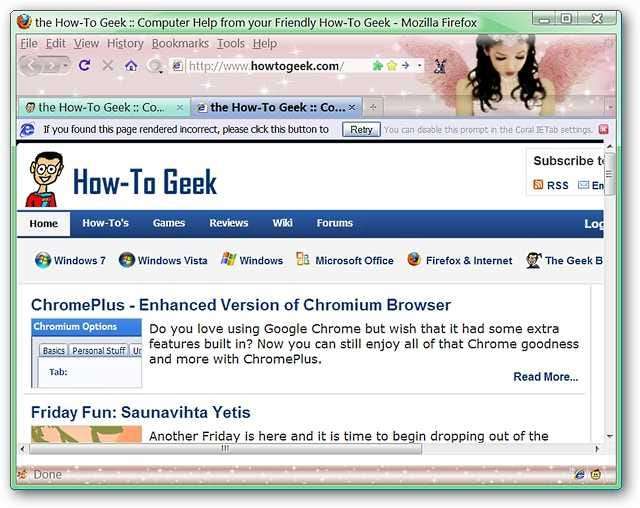
Phần kết luận
Nếu bạn đang tìm kiếm các tính năng bổ sung để tích hợp IE Tab trong Firefox, thì bạn chắc chắn sẽ thích sử dụng Coral IE Tab!
Liên kết
Tải xuống Tiện ích mở rộng Tab Coral IE (Tiện ích bổ sung Mozilla)
Tải xuống tiện ích mở rộng Coral IE Tab (Trang chủ tiện ích mở rộng)







